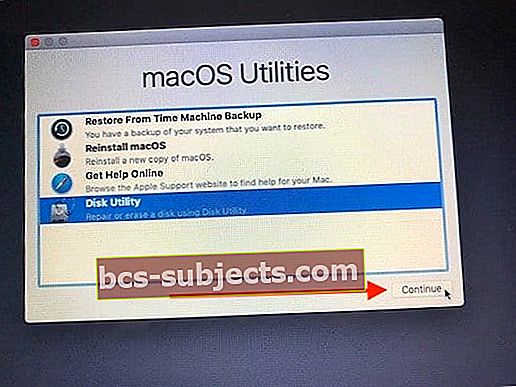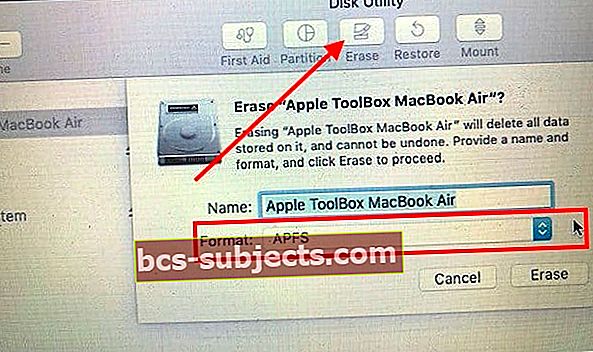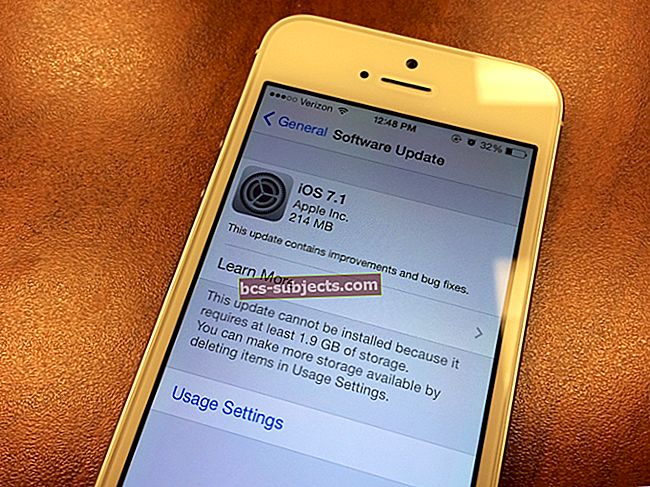Olete alla laadinud macOS Mojave ja proovinud! Mingil või teisel põhjusel olete otsustanud minna üle MacOS Mojave versioonilt macOS High Sierra või varasematele macOS versioonidele.
See lühike juhend näitab teile, kuidas saate MacOS Mojave versioonilt varasematele macOS-versioonidele üle minna.
MacOS Mojave versioonilt madalamale versioonile ülemineku jaoks läbime viis olulist sammu. Need on:
- MacBooki varundamine
- Käivitatava USB-installiprogrammi ketta loomine
- MacOS Mojave installi kustutamine
- Uue macOS-versiooni installimine MacBooki
- Installimise kontrollimine
SEOTUD
Varundage oma MacBook enne MacOS-i alandamist
Enne MacOS Mojave versioonilt madalamale versioonile üleminekut varundage kindlasti oma Mac. Kui kasutate dokumentide või kaustade salvestamiseks iCloud Drive'i, veenduge, et need oleksid sünkroonitud nõuetekohaselt, nii et te ei kaota lõpetamata dokumentide kriitilist tööd.
Varundame oma andmed igaks juhuks, kui alandamise protsessis midagi valesti läheb. Varukoopia abil saate oma andmed taastada, ükskõik mis. Kuna vanemale versioonile üleminekuprotsess hõlmab teie Maci käivitusketta kustutamist, on hädavajalik, et teeksite kogu oma Maci teabe varukoopia.
Varukoopiate tegemiseks kasutame Time Machine'i ja see on tõesti lihtne. Siin on alternatiivne viis MacBooki kiireks varundamiseks.
Kas te ei varunda regulaarselt?
Kui te ei tee ajamasina kaudu regulaarselt varukoopiaid ja teil pole varasema versiooniga varundamise jaoks saadaval MacOS-i versiooni jaoks varukoopiaid, saate pärast versiooni alandamist failide taastamise teha ainult üksikute failide ja kaustade jaoks.
MacOS Mojave'is loodud mis tahes MacOS-i versioonist või mis tahes muust MacOS-i versioonist, mida te alandate, ei saa ketta täielikku taastamist teha. Kui proovite taastada MacOS-i uuema versiooniga tehtud varukoopia abil, installib see ka selle MacOS-i versiooni - lüües alandamise protsessi.
Kui teil on vanem varukoopia saadaval eelmisest macOS-i versioonist, saate selle vanema varunduse abil taastada. Ja siis taastage kõik vanemast varukoopiast puuduvad failid.
Laadige alla macOS Installer
Alglaaditava installeri loomiseks peate oma Mac-i alla laadima macOS-i installifaili. MacOS Mojave versioonile üleminekuks vajate macOS-i installiprogrammi koopiat.
Teil võib juba olla Maci installifail kaustas Rakendused ühe installifailina, näiteks Installige macOS High Sierra.
Kui faili pole veel teie Macis, leidke installitav macOS-i versioon Mac App Store'ist (MacOS High Sierra puhul kasutage seda linki Mac App Store'i) või MacOS-i Apple'i allalaadimissaidilt.
Soovitame alla laadida uusima kombineeritud värskenduse soovitud macOS-i versioonile. Kui installer on allalaadimise lõpetanud, sulgege installija selle asemel, et lasta sellel automaatselt jätkata. Veenduge, et installifail asub teie kaustas Rakendused - käsk Terminal otsib teie macOS-i installerit ainult kaustast Rakendused.
Meie näites kasutame High Sierrat, kuid saate alla laadida macOS Sierra või isegi varasema Mac OS X versiooni.
Looge MacOS-i jaoks USB-buutiv installer
- Sisestage USB-draiv USB-porti. Veenduge, et USB-draivi maht oleks vähemalt 12–15 GB. Selle protsessi lõpuleviimiseks peaksite olema sisse logitud ka administraatorina
- Kirjutage üles Drive'i helitugevuse nimi, kui see kuvatakse leidjas
- Kontrollige draivi sisu, kuna see kustutatakse käivitatava draivi loomisel
- Klõpsake valikul Spotlight Search ja tippige Terminal
- Käivitage terminali utiliit Spotlightist
- Seejärel tippige järgmine käsk: sudo / Applications / Install \ macOS \ High \ Sierra.app/Contents/Resources/createinstallmedia –maht / Köited / USB_DRIVE_VOLUME_NAME –rakendusteekond / Applications / Install \ macOS \ High \ Sierra.app –nointeraction

- See käsk kustutab USB-ketta, vormindab selle korralikult ja hakkab seejärel installifaile kettale kopeerima
- Selle täitmiseks peaks kuluma 10–15 minutit, olenevalt teie Maci spetsifikatsioonist.
- Terminalis peaksite nägema teadet Kopeeri lõpule. Eemaldage USB-draiv oma MacBookist.

- Nagu pildil näidatud, saate asendada vana macOS-i versiooni valitud macOS-i versiooniga
- Selle terminalikäsu abil saate luua ka USB-i käivitatava draivi MacOS Mojave jaoks. See on väga kasulik, kui otsustate tulevikus macOS Mojave'iga töötada
Kas te ei tunne end terminali kasutamisel mugavalt?
Kui teil pole rakenduse Terminal kasutamist mugav, saate siiski käivitatava installiprogrammi teha kolmanda osapoole rakenduse, näiteks DiskMaker X abil.
Kustutage MacOS Mojave MacBookist
MacBooki kustutamiseks käivitage MacBook taasterežiimis.
- Kliki> Taaskäivita Apple'i menüüst
- vajutage ja hoidke Command + R kohe, kui hoiate käivitusheli
- Kui teie Macbook on taasterežiimis käivitunud, valigeDisk Utility’Ekraanilt ja vajuta jätkata
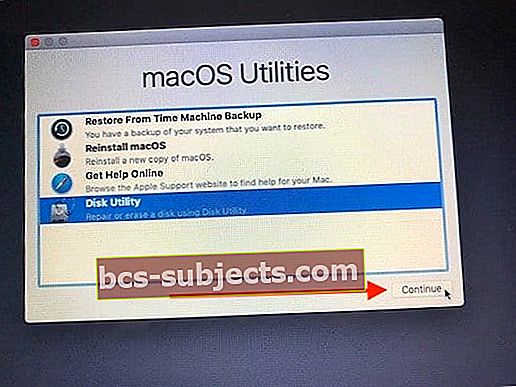
- Valige vasakult paneelilt oma Macbooki käivitusketas ja klõpsake nuppu Kustuta
- Valige vormingus Hüpikmenüü macOS Journaled võiAPFS kui teie Macil on pooljuhtketas
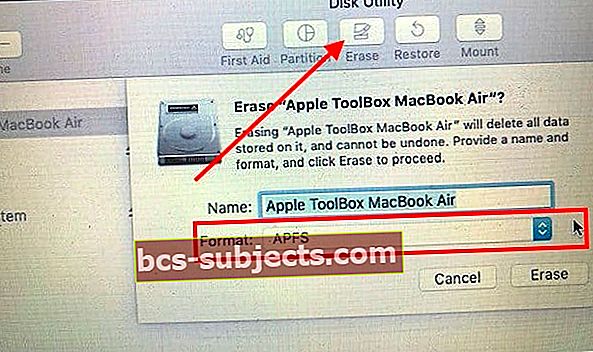
- Kui kustutamisprotsess on lõpule jõudnud, väljuge Disk Utilityst
Installige macOS High Sierra või muud macOS-i versioonid
Selles etapis kasutate eelmises etapis loodud USB-d oma vanema MacOS-versiooni uuesti installimiseks MacBook
- Ühendage oma MacBooki loodud USB Installeri draiv
- Taaskäivitage oma MacBook ja vajutage nuppu Valikuklahv kui see taaskäivitub
- Kui kuvatakse Installer Disk, klõpsake nuppu Installige 'macOS High Sierra' või MacOS-i versiooni, mille valisite varem alla laadida. (Klõpsake ikooni Installi ketas)
- Valige „MacOS-i installimine” ja klõpsake jätkamiseks
- Valige palumisel oma peamine MacBook Drive ja jätkake installimist
- Kui installimine on lõpule jõudnud, taaskäivitage MacBook
- Kui installimine on lõpule jõudnud, kasutage oma MacBooki failide taastamiseks oma Time Machine'i varukoopiaid
Kontrollige Installeri logi, et installimine oleks edukalt lõpule viidud. Installilogile pääseb juurde menüüribalt ‘Install macOS High Sierra’, kui klõpsate nupul Window ja valite Installer Log või vajutate installilogi käivitamiseks klahve Command ja L.
Võite valida käsu „Näita kõiki logisid” või keskenduda jaotisele „Näita vigu ja edenemist”, et veenduda, et installimise ajal on asjad koššerlikud. Üks kasulik näpunäide on logifaili salvestamine, et saaksite seda kasutada vigade diagnoosimiseks.
Kui otsustate mingil põhjusel hiljem uuemale versioonile üle minna MacOS Mojave'le, saate MacOS-i uuesti installimiseks luua USB-installeri, nagu ülalpool kirjeldatud, või kasutada MacOS-i taastet (Interneti-taasteprotsessi alustamiseks enne 2011. aasta juulit ehitatud vanemate Mac-ide jaoks Command + Option + R). Mojave teie MacBookis
Loodame, et leiate sellest kiirest õpetusest abi. Palun andke meile teada, kui teil on küsimusi või kommentaare.